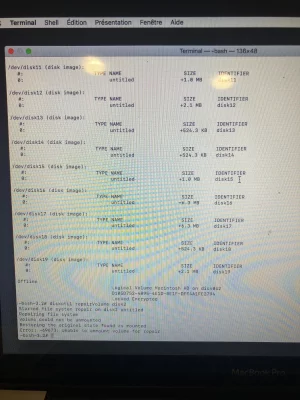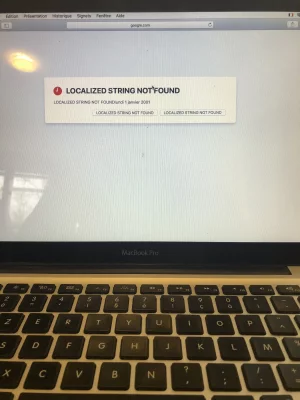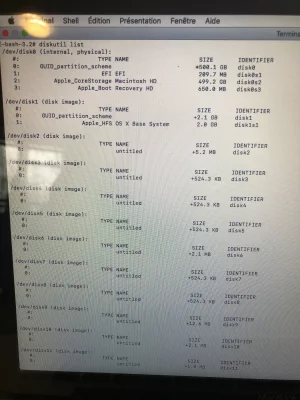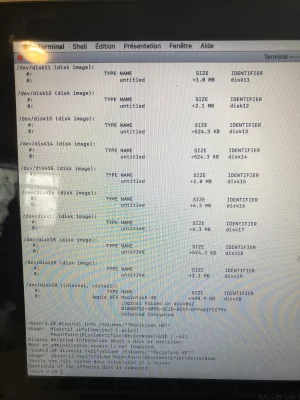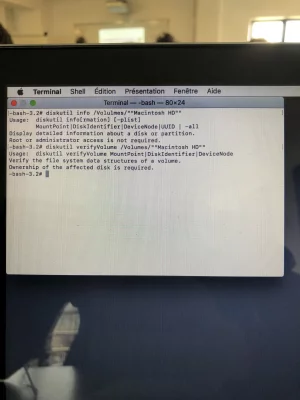Vous utilisez un navigateur non à jour ou ancien. Il ne peut pas afficher ce site ou d'autres sites correctement.
Vous devez le mettre à jour ou utiliser un navigateur alternatif.
Vous devez le mettre à jour ou utiliser un navigateur alternatif.
Sujet unique Si « le serveur de récupération n’a pas pu être contacté » ou qu’il est « impossible de télécharger les composants supplémentaires »
- Créateur du sujet Michele50230
- Date de début
- Favoris
M
Membre supprimé 1060554
Invité
Passe la commande (avec soin) :
(mets bien les 2 intitulés entre "" ; il n'y a pas d'espace entre HD" et /"macOS---)
=> re-démarre normalement et dis ce qui se passe exactement.
Bloc de code:
rm -rf /Volumes/"Macintosh HD"/"macOS Install Data"- cette commande supprime le dossier d'installation macOS Install Data
=> re-démarre normalement et dis ce qui se passe exactement.
J'ai executé la commande et quand je redémarre l'odir il affiche une fenêtre qui dit en plusieurs langues "Votre ordinateur a redemarré en raison d'un problème. Poursuivre en tapant sur une touche ou en attendant quelques secondes."
Il revient en boucle sur ce message ou affiche un sens interdit à la place de la pomme.
Il revient en boucle sur ce message ou affiche un sens interdit à la place de la pomme.
M
Membre supprimé 1060554
Invité
Alors force l'extinction (pression continue sur le bouton d'alimentation). Rallume le Mac et redémarre sur l'OS de secours.
Là --> tu n'as qu'à lancer l'option : "Réinstaller macOS" à destination du volume Macintosh HD. Ce sera la version 10.1.3.3 et il y a des chances que cette restauration suffise.
C'est uniquement le logiciel-Système qui est restauré > le compte d'utilisateur ni les applications tierces ne sont affectés.
Là --> tu n'as qu'à lancer l'option : "Réinstaller macOS" à destination du volume Macintosh HD. Ce sera la version 10.1.3.3 et il y a des chances que cette restauration suffise.
C'est uniquement le logiciel-Système qui est restauré > le compte d'utilisateur ni les applications tierces ne sont affectés.
Bonjour, mayday j'ai le même soucis help svpVa à la barre de menus supérieure de l'écran > menu : Utilitaires > sous-menu : Terminal.
Dans la fenêtre ouverte > saisis la commande informative :
et ↩︎ (presse la touche "Entrée" du clavier pour exécuter la commande)Bloc de code:diskutil list
- tu vas voir s'afficher le tableau des disques attachés au Mac (en interne / externe) > avec leurs paramètres de tables de partition > partitions > Conteneur CoreStorage si présent > Conteneur apfs si présent
Voici comment tu vas pouvoir poster ici ce tableau sans avoir besoin de prendre des captures d'écran -->
- une série de micro-disques correspond à des images-disques créées en RAM à l'occasion du démarrage en mode Recovery > dans le volume desquelles sont montés des dossiers du Recovery OS sur lequel tu démarres. Elles s'effacent à l'extinction ou au re-démarrage.
- tu sélectionnes le tableau > ⌘C pour les copier dans le presse-papier > ⌘Q pour quitter le «Terminal» > option : "Obtenir de l'aide en ligne" (dans la fenêtre des 4 Utilitaires) > ce qui lance un navigateur «Safari»
- page Apple par défaut > un clic sur l'adresse de haut de page pour l'éditer > saisis : macgénération (tout court : c'est une barre de recherche Google) et valide > tu atteins le site MacGé > Forums > te connectes > ce fil
=> ces informations donneront une idée de la configuration logique de ton disque.
- dans la page de ce fil de MacGé > presse le bouton ⌹ (carré avec un + inscrit - juste au milieu de la largeur de la fenêtre totale) dans la barre de menus au-dessus du champ de saisie d'un message > menu : </> Code > par ⌘V colle dans la fenêtre Code > presse le bouton Insérer (ce procédé permet un affichage fenêtré qui économise l'espace de page en respectant la mise en forme des tableaux du «Terminal» --> d'où une plus grande lisibilité)
M
Membre supprimé 1060554
Invité
Salut omsy
Alors même protocole de départ que pour ceux qui t'ont précédé dans ce fil -->
Tu démarres et tu tiens pressées les 2 touches ⌘R (cmd R) = démarrage sur l'OS de secours. Quand tu obtiens l'écran affichant une fenêtre des 4 Utilitaires macOS --> va à la barre de menus supérieure de l'écran > menu : Utilitaires > sous-menu : Terminal.
Dans la fenêtre ouverte > saisis la commande informative :
et ↩︎ (presse la touche "Entrée" du clavier pour exécuter la commande)
Voici comment tu vas pouvoir poster ici ce tableau sans avoir besoin de prendre des captures d'écran -->
=> ces informations donneront une idée de la configuration logique de ton disque.
Alors même protocole de départ que pour ceux qui t'ont précédé dans ce fil -->
Tu démarres et tu tiens pressées les 2 touches ⌘R (cmd R) = démarrage sur l'OS de secours. Quand tu obtiens l'écran affichant une fenêtre des 4 Utilitaires macOS --> va à la barre de menus supérieure de l'écran > menu : Utilitaires > sous-menu : Terminal.
Dans la fenêtre ouverte > saisis la commande informative :
Bloc de code:
diskutil list- tu vas voir s'afficher le tableau des disques attachés au Mac (en interne / externe) > avec leurs paramètres de tables de partition > partitions > Conteneur apfs si présent
- une série de micro-disques correspond à des images-disques créées en RAM à l'occasion du démarrage en mode Recovery > dans le volume desquelles sont montés des dossiers du Recovery OS sur lequel tu démarres. Elles s'effacent à l'extinction ou au re-démarrage.
Voici comment tu vas pouvoir poster ici ce tableau sans avoir besoin de prendre des captures d'écran -->
- tu sélectionnes le tableau > ⌘C pour les copier dans le presse-papier > ⌘Q pour quitter le «Terminal» > option : "Obtenir de l'aide en ligne" (dans la fenêtre des 4 Utilitaires) > ce qui lance un navigateur «Safari»
- page Apple par défaut > un clic sur l'adresse de haut de page pour l'éditer > saisis : macgénération (tout court : c'est une barre de recherche Google) et valide > tu atteins le site MacGé > Forums > te connectes > ce fil
- dans la page de ce fil de MacGé > presse le bouton ⌹ (carré avec un + inscrit - juste au milieu de la largeur de la fenêtre totale) dans la barre de menus au-dessus du champ de saisie d'un message > menu : </> Code > par ⌘V colle dans la fenêtre Code > presse le bouton Insérer (ce procédé permet un affichage fenêtré qui économise l'espace de page en respectant la mise en forme des tableaux du «Terminal» --> d'où une plus grande lisibilité)
=> ces informations donneront une idée de la configuration logique de ton disque.
Ce matin tout semble OK.
Merci beaucoup pour tout l'aide apporté
Super
Merci beaucoup pour tout l'aide apporté
Super
M
Membre supprimé 1060554
Invité
Il n'y avait pas de chemin de démarrage sur le dossier d'installation de la MÀJ mais sur le démarreur de l'OS en place > malgré cela tu te payais un kernel_panic à la tentative de re-démarrage -->
- la conjecture qui se laissait tirer était qu'une ré-installation de l'OS pouvait remettre les choses en place. Ça a été le cas (il faut bien que "Ré-installer macOS" serve à autre chose qu'une clean install de temps en temps - quand même, non ?
Je suis content pour toi que tout soit rentré dans l'ordre.
Merci beaucoup pour l'aide, j'ai suivi étape par étape dans les messages précédents et tout est rentré dans l'ordre (grâce à vousSalut omsy
Alors même protocole de départ que pour ceux qui t'ont précédé dans ce fil -->
Tu démarres et tu tiens pressées les 2 touches ⌘R (cmd R) = démarrage sur l'OS de secours. Quand tu obtiens l'écran affichant une fenêtre des 4 Utilitaires macOS --> va à la barre de menus supérieure de l'écran > menu : Utilitaires > sous-menu : Terminal.
Dans la fenêtre ouverte > saisis la commande informative :
et ↩︎ (presse la touche "Entrée" du clavier pour exécuter la commande)Bloc de code:diskutil list
- tu vas voir s'afficher le tableau des disques attachés au Mac (en interne / externe) > avec leurs paramètres de tables de partition > partitions > Conteneur apfs si présent
Voici comment tu vas pouvoir poster ici ce tableau sans avoir besoin de prendre des captures d'écran -->
- une série de micro-disques correspond à des images-disques créées en RAM à l'occasion du démarrage en mode Recovery > dans le volume desquelles sont montés des dossiers du Recovery OS sur lequel tu démarres. Elles s'effacent à l'extinction ou au re-démarrage.
- tu sélectionnes le tableau > ⌘C pour les copier dans le presse-papier > ⌘Q pour quitter le «Terminal» > option : "Obtenir de l'aide en ligne" (dans la fenêtre des 4 Utilitaires) > ce qui lance un navigateur «Safari»
- page Apple par défaut > un clic sur l'adresse de haut de page pour l'éditer > saisis : macgénération (tout court : c'est une barre de recherche Google) et valide > tu atteins le site MacGé > Forums > te connectes > ce fil
=> ces informations donneront une idée de la configuration logique de ton disque.
- dans la page de ce fil de MacGé > presse le bouton ⌹ (carré avec un + inscrit - juste au milieu de la largeur de la fenêtre totale) dans la barre de menus au-dessus du champ de saisie d'un message > menu : </> Code > par ⌘V colle dans la fenêtre Code > presse le bouton Insérer (ce procédé permet un affichage fenêtré qui économise l'espace de page en respectant la mise en forme des tableaux du «Terminal» --> d'où une plus grande lisibilité)
Eh oui je suis passé ceinture noireomsy
Toi > tu es auto-réparable. Il te suffit d'une notice et hop ! - je parie que tu es un maître du montage des meubles ikéa-
Bonjour à tous , je vous expose mon problème, qui est similaire à d’autre (sauf sur la fin forcément ) Il reste bloqué sur la pomme avec la bar de charge.
J’ai essayer toute les manipulations possible mais cela ne fonctionne pas.
Ensuite j’ai essayé à partir du terminal comme indiqué dans d’autre sujet , sauf qu’a ce moment la, il m’affiche erreur 69673. Je vous mets une photo PJ.
Merci d’avance de vos réponse , en espérant trouver la solution avec vous.
Bonne journée
J’ai essayer toute les manipulations possible mais cela ne fonctionne pas.
Ensuite j’ai essayé à partir du terminal comme indiqué dans d’autre sujet , sauf qu’a ce moment la, il m’affiche erreur 69673. Je vous mets une photo PJ.
Merci d’avance de vos réponse , en espérant trouver la solution avec vous.
Bonne journée
Fichiers joints
M
Membre supprimé 1060554
Invité
Bonjour Coco
En bas du tableau dont tu as fait une photo --> le Logical Volume CoreStorage (dont le volume Macintosh HD est l'hôte) est déclaré Offline (non exporté) - pour la raison qu'il est « Locked Encrypted » = Chiffré Verrouillé.
Ce qui veut dire que FileVault est activé > et que quand tu démarres sur un système alternatif comme l'OS de secours --> le volume Macintosh HD n'est pas monté à cause du verrouillage FileVault. Conséquence : son système de fichiers ne peut pas être vérifié ni réparé.
----------
Une fois que tu es démarré sur l'OS de secours (écran avec une fenêtre de 4 Utilitaires macOS) -->
(mets "Macintosh HD" entre "")
À présent --> voici comment tu vas pouvoir poster ici ce tableau sans avoir besoin de prendre des captures d'écran -->
=> ces informations donneront une première idée de la situation.
En bas du tableau dont tu as fait une photo --> le Logical Volume CoreStorage (dont le volume Macintosh HD est l'hôte) est déclaré Offline (non exporté) - pour la raison qu'il est « Locked Encrypted » = Chiffré Verrouillé.
Ce qui veut dire que FileVault est activé > et que quand tu démarres sur un système alternatif comme l'OS de secours --> le volume Macintosh HD n'est pas monté à cause du verrouillage FileVault. Conséquence : son système de fichiers ne peut pas être vérifié ni réparé.
----------
Une fois que tu es démarré sur l'OS de secours (écran avec une fenêtre de 4 Utilitaires macOS) -->
- lance d'abord l'«Utilitaire de Disque» > sélectionne le volume Macintosh HD grisé (non monté) > bouton "Monter" > ton mot-de-passe d'ouverture de session dans le panneau qui le demande --> le volume Macintosh HD doit être affiché en noir plein s'il est monté
- quitte l'«Utilitaire de Disque» > lance le Terminal (menu Utilitaires) --> passe les 3 commandes (l'une après l'autre) :
Bloc de code:
diskutil list
diskutil info /Volumes/"Macintosh HD"
diskutil verifyVolume /Volumes/"Macintosh HD"- la 1ère affiche le tableau des disques
- la 2è un tableau d'information sur le volume Macintosh HD
- la 3è lance un vérification de son système de fichiers
À présent --> voici comment tu vas pouvoir poster ici ce tableau sans avoir besoin de prendre des captures d'écran -->
- tu sélectionnes les tableaux > ⌘C pour les copier dans le presse-papier > ⌘Q pour quitter le «Terminal» > option : "Obtenir de l'aide en ligne" (dans la fenêtre des 4 Utilitaires) > ce qui lance un navigateur «Safari»
- page Apple par défaut > un clic sur l'adresse de haut de page pour l'éditer > saisis : macgénération (tout court : c'est une barre de recherche Google) et valide > tu atteins le site MacGé > Forums > te connectes > ce fil
- dans la page de ce fil de MacGé > presse le bouton ⌹ (carré avec un + inscrit - juste au milieu de la largeur de la fenêtre totale) dans la barre de menus au-dessus du champ de saisie d'un message > menu : </> Code > par ⌘V colle dans la fenêtre Code > presse le bouton Insérer (ce procédé permet un affichage fenêtré qui économise l'espace de page en respectant la mise en forme des tableaux du «Terminal» --> d'où une plus grande lisibilité)
=> ces informations donneront une première idée de la situation.
Merci Macomaniac , j’ai fais les manipulations et te transfert les photos des tableaux. Car il m’est impossible d’acceder à internet , une page étrange s’affiche que je vous mets aussi en PJ ...
Fichiers joints
Hello,
Moi aussi je viens de rencontrer le même problème (c'est ça aussi ne pas faire les mises à jour tout de suite, après on est décalé). Est-ce qu'il y aurait un docteur pour me sauver (évidemment c'est le moment où j'en ai vraiment besoin pour le travail)
J'y comprend pas grand-chose, mais voici la copie du tableau à l'étape #4 :



Moi aussi je viens de rencontrer le même problème (c'est ça aussi ne pas faire les mises à jour tout de suite, après on est décalé). Est-ce qu'il y aurait un docteur pour me sauver (évidemment c'est le moment où j'en ai vraiment besoin pour le travail)
J'y comprend pas grand-chose, mais voici la copie du tableau à l'étape #4 :
Bloc de code:
-bash-3.2# diskutil list
/dev/disk0 (internal, physical):
#: TYPE NAME SIZE IDENTIFIER
0: GUID_partition_scheme *121.3 GB disk0
1: EFI EFI 209.7 MB disk0s1
2: Apple_APFS Container disk1 121.1 GB disk0s2
/dev/disk1 (synthesized):
#: TYPE NAME SIZE IDENTIFIER
0: APFS Container Scheme - +121.1 GB disk1
Physical Store disk0s2
1: APFS Volume Macintosh HD 56.1 GB disk1s1
2: APFS Volume Preboot 21.0 MB disk1s2
3: APFS Volume Recovery 509.8 MB disk1s3
4: APFS Volume VM 1.1 GB disk1s4
/dev/disk2 (disk image):
#: TYPE NAME SIZE IDENTIFIER
0: GUID_partition_scheme +2.1 GB disk2
1: Apple_HFS OS X Base System 2.0 GB disk2s1
/dev/disk3 (disk image):
#: TYPE NAME SIZE IDENTIFIER
0: untitled +5.2 MB disk3
/dev/disk4 (disk image):
#: TYPE NAME SIZE IDENTIFIER
0: untitled +524.3 KB disk4
/dev/disk5 (disk image):
#: TYPE NAME SIZE IDENTIFIER
0: untitled +524.3 KB disk5
/dev/disk6 (disk image):
#: TYPE NAME SIZE IDENTIFIER
0: untitled +524.3 KB disk6
/dev/disk7 (disk image):
#: TYPE NAME SIZE IDENTIFIER
0: untitled +2.1 MB disk7
/dev/disk8 (disk image):
#: TYPE NAME SIZE IDENTIFIER
0: untitled +524.3 KB disk8
/dev/disk9 (disk image):
#: TYPE NAME SIZE IDENTIFIER
0: untitled +524.3 KB disk9
/dev/disk10 (disk image):
#: TYPE NAME SIZE IDENTIFIER
0: untitled +12.6 MB disk10
/dev/disk11 (disk image):
#: TYPE NAME SIZE IDENTIFIER
0: untitled +2.1 MB disk11
/dev/disk12 (disk image):
#: TYPE NAME SIZE IDENTIFIER
0: untitled +1.0 MB disk12
/dev/disk13 (disk image):
#: TYPE NAME SIZE IDENTIFIER
0: untitled +2.1 MB disk13
/dev/disk14 (disk image):
#: TYPE NAME SIZE IDENTIFIER
0: untitled +524.3 KB disk14
/dev/disk15 (disk image):
#: TYPE NAME SIZE IDENTIFIER
0: untitled +524.3 KB disk15
/dev/disk16 (disk image):
#: TYPE NAME SIZE IDENTIFIER
0: untitled +1.0 MB disk16
/dev/disk17 (disk image):
#: TYPE NAME SIZE IDENTIFIER
0: untitled +6.3 MB disk17
/dev/disk18 (disk image):
#: TYPE NAME SIZE IDENTIFIER
0: untitled +6.3 MB disk18
/dev/disk19 (disk image):
#: TYPE NAME SIZE IDENTIFIER
0: untitled +524.3 KB disk19
/dev/disk20 (disk image):
#: TYPE NAME SIZE IDENTIFIER
0: untitled +2.1 MB disk20
Dernière édition par un modérateur:
Nous aussi, tu n'as pas tenu compte de la fin de la réponse #325. Eh oui, ça s'adresse à tous ceux qui souhaitent de l'aide et c'est plus lisible pour celui qui te viendra en aide.
Je fais la correction mais tiens compte des recommandations demandées, merci.
M
Membre supprimé 1060554
Invité
Tu as posté des photos correspondant à la commande diskutil list.
Peux-tu passer (l'une après l'autre) les commandes :
Peux-tu passer (l'une après l'autre) les commandes :
Bloc de code:
diskutil info /Volumes/"Macintosh HD"
diskutil verifyVolume /Volumes/"Macintosh HD"- et poster ici des photos des affichages retournés par chacune ?
Sujets similaires
10.12 Sierra
Réinstallation mac Sierra
- Réponses
- 2
- Affichages
- 520
- Réponses
- 12
- Affichages
- 2K
- Réponses
- 5
- Affichages
- 1K